Koda 28 za napravo, ki ni nameščen gonilnikov v sistemu Windows 10 in Windows 7 - kako jo popraviti
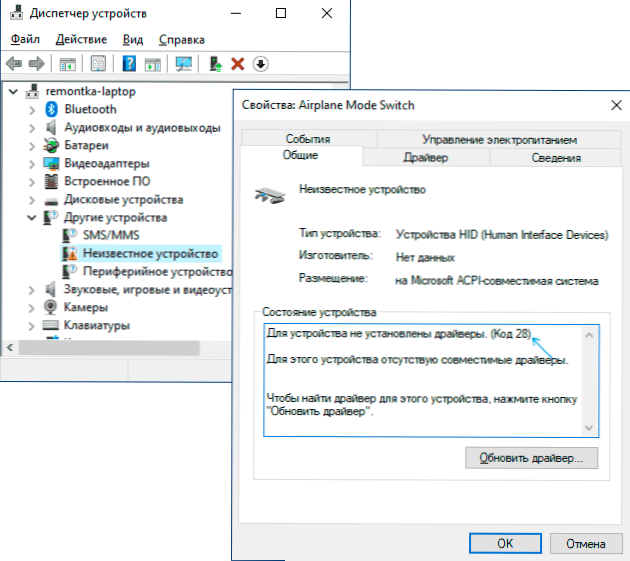
- 4694
- 1134
- Johnny Berge
Če imate napravo z klicajem (pogosto neznano napravo) v upravitelju Windows 10 ali Windows 7, v njegovih lastnostih pa vidite sporočilo »Gonilniki (koda 28) niso nameščeni za napravo“, pravilo , to napako je zelo enostavno popraviti.
Sama napaka samo pravi, da vaša Windows ne bi mogla najti gonilnika za to napravo - "za to napravo ni združljivih gonilnikov": na primer se uporabljajo nekatere posebne opreme, nekatere sodobne naprave v sistemu Windows 7 ali zastarele v sistemu Windows 10, Druga možnost je blokiran dostop do Microsoftovih strežnikov ali odsotnost interneta. V skladu s tem boste morali za rešitev problema sami najti tega voznika, o katerem bomo razpravljali v navodilih.
- Kako namestiti gonilnik, ko koda napake 28
- Video navodila
Kako namestiti gonilnik naprave, ko napaka "koda 28" v upravitelju naprave
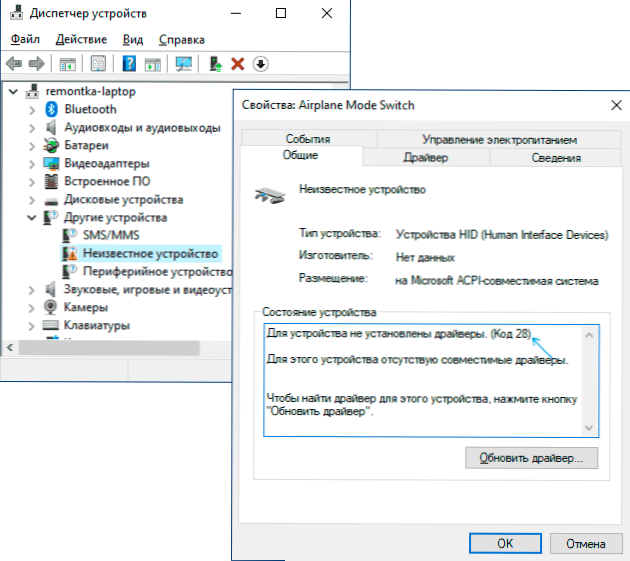
Ne glede na to, katera različica Windows se uporablja, če govorimo o nekem integriranem prenosnem računalniku ali računalniški matični plošči, pravi način, da popravite situacijo "za napravo, gonilniki niso nameščeni", bo sestavljen iz naslednjih korakov:
- Na uradnem spletnem mestu proizvajalca poiščite stran za podporo prenosnika ali matične plošče (če je računalnik) po njegovem modelu (lahko pride v poštev: kako najti model računalniške matične plošče).
- Prenesite uradne voznike od tam in če je tam eden, lahko uporabite uradni uporabnik samodejnega iskanja pravih gonilnikov. Ne bodite pozorni, če imate Windows 10, in uradni vozniki samo za Windows 7 ali obratno: V večini primerov delujejo pravilno. Če ne veste, kateri gonilniki so potrebni, lahko vse naenkrat prenesete ali preberete ta vodnik do konca, bomo razmislili o načinu, kako določiti, kaj je ta neznana naprava.
- Namestite naložene gonilnike in preverite, ali je bila težava rešena.
Če govorimo o napravi tretjega člana, nato prenesite gonilnik z mesta svojega proizvajalca. Pogosto je danih dovolj 3 korakov, vendar so možne nekatere težave:
- Pri poskusu namestitve gonilnika poročajo, da namestitveni program ni združljiv s to različico sistema Windows.
- Uradne strani ni mogoče najti, kamor lahko prenesete gonilnike.
Kako ugotoviti, kateri gonilnik je potreben, in ga prenesti ter namestiti nezdružljivo gonilnik
Če ne veste, kateri voznik je potreben in kje ga najti, lahko storite na naslednji način:
- V dispečerju naprave odprite lastnosti naprave, ki poroča, da gonilniki niso nameščeni s kodo 28.
- Pojdite na zavihek »Informacije« v polju »Lastnosti«, izberite založbo opreme in kopirajte zgornjo vrednost (desni tipk miške - kopiraj).
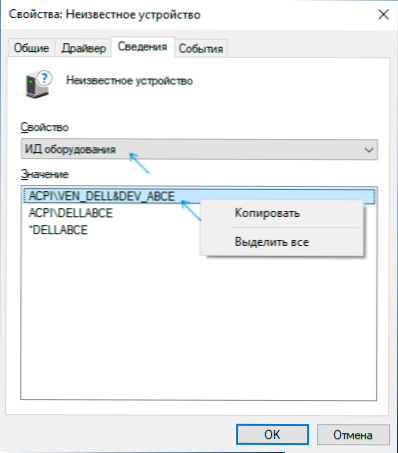
- Poiščite internet na kopiji ID opreme (uporabite iskanje voznikov Devid.Informacije ali Drp.Su) in naložite želeni gonilnik, podrobneje je ta trenutek prikazan v spodnjih video navodilih, na temo pa je tudi ločeno navodilo: Kako namestiti gonilnik neznane naprave.
Včasih se zgodi, da namestitveni program noče namestiti gonilnika v določen sistem, pri čemer se nanaša na nezdružljivost. Potem lahko poskusite tako:
- Razpakiranje .Exe Fiel namestitvenega programa s posebnim programom, kot je Universal Extractor. Druga možnost - kot je prikazano v videoposnetku, prenesite ne namestitvenega programa, ampak arhiv Zip z gonilnikom s tretjega spletnega mesta (DRP.SU daje to priložnost po iskanju opreme ID).
- V dispečerju naprave kliknite gumb miške v težavni napravi - posodobite gonilnik - Poiščite voznike v tem računalniku in označite mapo z nepakiranim namestitvenim programom kot iskanje voznikov. Kliknite "Naprej" in preverite, ali bo gonilnik nameščen in ali bo koda 28 izginila v upravitelju naprav.
In končno, če se je v vašem primeru pojavila napaka po namestitvi sistema Windows 7 na sodobni prenosnik ali računalnik.
Video navodila
Upam, da je navodilo pomagalo. Če težava ostane in še vedno vidite sporočilo, da gonilniki niso nameščeni za napravo, opišite situacijo v komentarjih, po možnosti z različico operacijskega sistema (Windows 10, 7, praznjenje), matično ploščo ali model prenosnika in identifikator opreme.
- « Ne prikazuje videoposnetka za Android, kaj storiti?
- Kako onemogočiti zvok in vibracijo tipkovnic na telefonu Android ali tablični računalnik »

